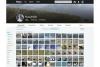عندما تنعكس الإشارة الصوتية ، تنقلب الموجة الصوتية رأسًا على عقب. تصبح القمم الموجبة للموجة سلبية وتصبح قممها السلبية موجبة. تأتي العديد من تطبيقات تسجيل وتحرير الصوت ، مثل Audacity و Goldwave ، مزودة بأداة تأثيرات الموجة الصوتية المضمنة "Invert". لا يحتوي إصدار GarageBand الحالي ، GarageBand 11 ، على أداة قلب إشارة الصوت. لعكس مسار في GarageBand ، يجب عليك تثبيت مكون إضافي لوحدة الصوت لجهة خارجية يمكنه تنفيذ هذه المهمة.
الخطوة 1
قم بتنزيل مكون إضافي AU الذي يتميز بأداة لعكس الطور مثل Sonalksis freeG channel strip AU plug-in. احفظ المكون الإضافي على سطح المكتب الخاص بك.
فيديو اليوم
الخطوة 2
انقر على أيقونة "Finder" في قفص الاتهام لفتح نافذة "Finder" جديدة. استعرض للوصول إلى "Macintosh HD" و "Library" و "Audio" و "Plug-ins" ثم "المكونات". اسحب المكون الإضافي AU من سطح المكتب إلى مجلد "المكونات".
الخطوه 3
قم بتشغيل GarageBand. إذا كان التطبيق مفتوحًا بالفعل ، فأغلقه وأعد تشغيله. افتح المشروع الذي تريد تحريره.
الخطوة 4
انقر نقرًا مزدوجًا فوق رأس المسار الذي يحتوي على الموجة الصوتية التي تريد عكسها. سيتم فتح جزء معلومات المسار على اليمين.
الخطوة الخامسة
انتقل إلى علامة التبويب "تحرير" في جزء معلومات المسار. انقر فوق "انقر هنا لإضافة تأثير." مرر لأسفل إلى قسم "تأثيرات وحدات الصوت". حدد المكون الإضافي AU الذي قمت بتثبيته في الخطوتين 1 و 2.
الخطوة 6
انقر فوق زر انعكاس الطور المحدد في المكون الإضافي AU لعكس المسار. باستخدام المكون الإضافي freeG ، على سبيل المثال ، يسمى الزر "انعكاس". انقر فوق "تطبيق".